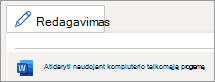Svarbu: Kad galėtumėte jį pasukti, tekstas turi būti teksto lauke. Informacijos žr. Teksto lauko įterpimas.
-
Pažymėkite teksto lauką, kurį norite pasukti.
-
Pasirodžiusiame skirtuke Figūros formatas pasirinkite
-
Pasirinkite standartinį pasukimą, pvz.,
Svarbu: Kad galėtumėte jį pasukti, tekstas turi būti teksto lauke. Informacijos žr. Teksto lauko įterpimas.
-
Pažymėkite teksto lauką, kurį norite pasukti.
-
Skirtuke Figūros formatas pasirinkite
-
Pasirinkite kryptį, kad pasuktumėte tekstą, arba pasirinkite
-
Skirtuke Įterpimas pasirinkite
-
Nupieškite teksto lauką ir įtraukite tekstą. Pasirinkite
Norėdami labiau kontroliuoti teksto pasukimą, naudokite Word kompiuterio programėlę.
-
Norėdami atidaryti darbalaukio programėlę, juostelės viršuje pasirinkite Redagavimas > Atidaryti darbalaukyje.
Neturite Word kompiuterio taikomosios programos? Išbandykite arba įsigykite "Microsoft 365".